Lansarea Windows 10 de către Microsoft a creat destul de multă întârziere. În timp ce echipa Windows a transpus-o pentru a crea o versiune de ultimă generație pentru utilizatorii de desktop, mai mult pare un Windows 7 reînnoit pentru mulți care și-au răcit tocurile până acum pentru Actualizați. Așadar, când ne-am testat mâinile pe Windows 10 am fost surprinși să constatăm că multe dintre caracteristicile versiunii desktop sunt similare cu cele oferite în versiunea lor mobilă de sistemul de operare.
Storage Sense este o astfel de funcție nouă, oferită în ambele dispozitive mobile și desktop-urile. Ceea ce este remarcabil aici este că Windows nu a acceptat caracteristica de redirecționare a fișierelor personale în versiunea anterioară versiuni, în special în momentul în care trebuia să rulați o instalare de reparație sau să faceți upgrade la viitorul Windows actualizări.
Cu toate acestea, Windows 10 Storage Sense oferă mai multă flexibilitate care permite utilizatorilor să redirecționeze fișiere personale către diferite
Cum se accesează Storage Sense pe Windows 10?
Pentru a experimenta câteva caracteristici cu adevărat notabile ale Storage Sense, să descoperim procedura corectă de utilizare a funcționalității.
Deschideți opțiunea „Setări” (apăsați tasta Windows + i) și apoi faceți clic pe „Sistem”.

Acum observați „Depozitare”Din lista din stânga și faceți clic pe ea.
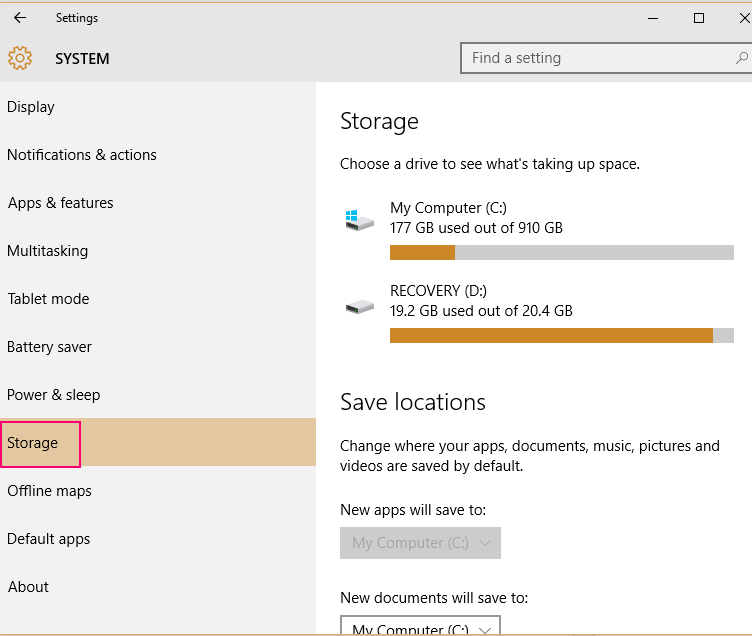
De asemenea, puteți ajunge la destinația dorită prin tastele de comenzi rapide de pe tastatură, adică tasta Windows + Q și scrieți „sens de stocare” și apăsați butonul „Enter”.
Găsi "Unități” & “Salvați locațiile”
Deci, odată ce secțiunea „Stocare” este deschisă, puteți vedea că nu există mult în interfața de utilizare. Cu toate acestea, listează frumos toate unitățile din acesta, cum ar fi unitățile flash, unitățile interne și multe altele. De asemenea, puteți găsi opțiunea „Salvați locațiile”, care vă permite să modificați locațiile implicite ale documentelor, videoclipurilor, muzicii, aplicațiilor sau imaginilor dvs. de salvat.
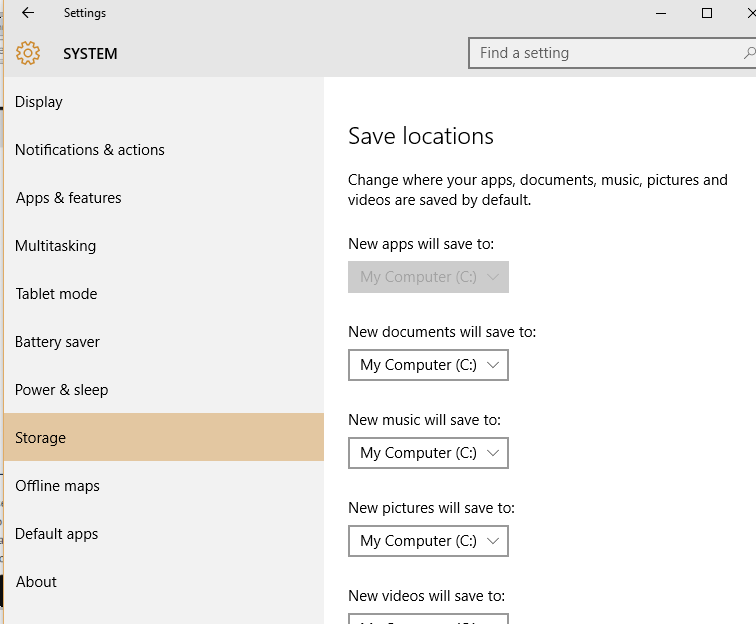
Experimentați puterea „Storage Sense”
Acum faceți clic pe unitatea pe care este instalat Windows 10 (unitatea „Sisteme”), unde puteți vedea cât spațiu este utilizat de datele dvs. personale cu ajutorul Storage Sense.
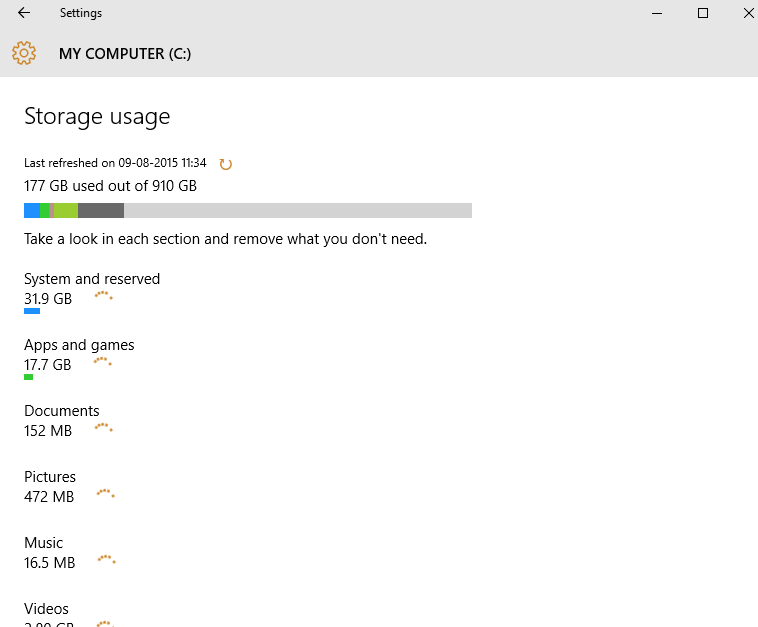
Pentru a vă face viața mai ușoară, fiecare tip de date este clasificat în culori diferite. Acest lucru vă ajută să identificați datele țintă mult mai rapid. Cu toate acestea, pentru unii este posibil să nu calculeze corect datele de stocare pentru toate folderele personale și poate ajunge să afișeze Zero Bytes. Deși nu suntem foarte siguri dacă echipa Windows cunoaște această eroare și intenționează să o remedieze în curând!
Dacă faceți clic pe oricare dintre tipurile de date, se va deschide în continuare o listă detaliată a conținutului din acesta.
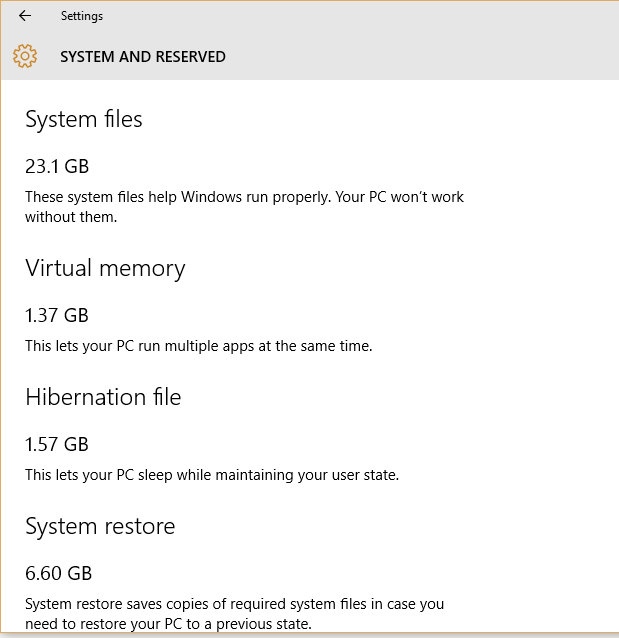
Storage Sense funcționează perfect pentru fișierul Video, deoarece deschide detalii detaliate ale conținutului din acesta. Storage Sense își dovedește competența chiar și pentru a afla acele videoclipuri care au fost salvate la dvs. inima unității și care sunt stocate chiar și în alte locații, în afară de videoclipul obișnuit personal pliant. Cu toate acestea, nu veți găsi prea multe detalii în alte foldere shell, cum ar fi, Documente, muzică și imagini.
Ce se întâmplă cu aplicațiile și jocurile?

Pe de altă parte, celelalte categorii, cum ar fi, aplicații și jocuri, vă vor conduce la biblioteca de aplicații, care vă va permite să vă gestionați aplicațiile cu ușurință. Prin gestionarea aplicațiilor, înseamnă că puteți dezinstala aplicații sau chiar să le mutați în alte locații, în funcție de comoditatea dvs. Funcția de mișcare a aplicațiilor a fost deja pusă la dispoziție în previzualizările inițiale ale Windows 10 și va fi posibilă chiar și pe Windows 8.1, totuși nu este încă prezentată pe computerele personale.
Mutați-vă datele cu „Salvați locațiile”
Deci, după cum știm cu toții, redirecționarea folderelor personale este oficial acceptată de Windows 10. Chiar dacă această caracteristică a celei mai recente versiuni de Windows este doar un mod ornamentat de a vă salva datele la alte unități, în afară de locația implicită, aceasta este o lovitură instantanee, având în vedere inovație.
Această funcționalitate este potrivită în special pentru acele configurații în care există un hard disk asemănător unei mașini considerabil mai mare, împreună cu un SSD de dimensiuni mici instalat pe computer. Deci, pentru a crea o nouă locație implicită pentru documentele salvate, puteți face clic pur și simplu pe lista de sub „Salvați locațiile”Și selectați o unitate la alegere pentru a salva documentele. Aceasta este tot ceea ce trebuie să faceți pentru a schimba locația de stocare implicită a documentelor dvs. cu ajutorul „Storage Sense”.
Citește și:Cum se schimbă folderul de instalare implicit al aplicațiilor Windows 10
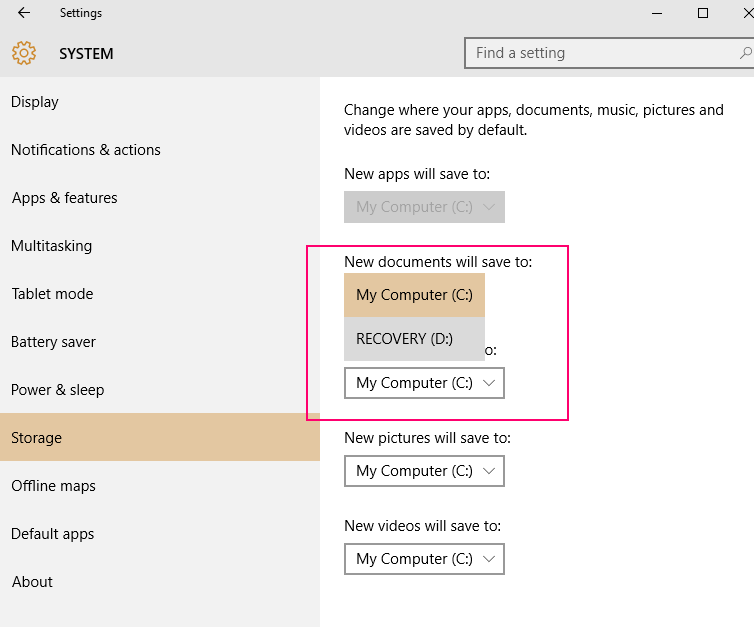
Mulți dintre utilizatorii care au trecut recent la Windows 10 s-ar putea să nu fie impresionați cu funcționalitatea „Storage Sense” la început, având în vedere că nu avea o caracteristică în versiunile anterioare, care ar putea să vă ajute să vă aranjați fișierele personale și să vă controlați datele într-un mod atât de ușor, acesta este cu siguranță un avantaj pentru toate.
Ceea ce este frapant aici este oportunitatea de a obține o imagine de ansamblu detaliată a stării stocării datelor dvs. personale și a ușurinței cu care le puteți gestiona. Tot ce aveți nevoie este o mișcare rapidă a mâinilor pentru a vă gestiona datele personale acum!
Instantaneu al procesului
- Deschideți „Setări” - Faceți clic pe „Sistem” - Opțiunea „Stocare” Spot SAU apăsați tasta Windows + Q, tastați „sens de stocare” și apăsați butonul „Enter”.
- Găsiți lista cardurilor SD, a unităților flash, a unităților interne sub „Stocare” și, de asemenea, „Salvați locațiile”.
„Salvați locațiile” vă permite să modificați locația implicită a documentelor, muzicii, imaginilor și videoclipurilor dvs. pentru a fi salvate. - Deschideți unitatea de sistem în care se află Windows 10.
- Storage Sense va calcula automat spațiul de stocare ocupat de datele personale.
- Dacă faceți clic pe oricare dintre categoriile listate, se va deschide o analiză detaliată a conținutului.
- Dosarul Videoclipuri este în special bifurcat în comparație cu Muzică, Imagini sau Documente.
- Aplicațiile și jocurile permit gestionarea ușoară a aplicațiilor prin intermediul bibliotecii de aplicații, de exemplu mutarea sau dezinstalarea aplicațiilor.
- Schimbați locația implicită a datelor dvs. pentru a fi salvate făcând clic pe lista de sub „Locații salvate” și selectați acum unitatea dorită pentru salvarea datelor dvs.


